Удаленный рабочий стол Avica: ваше идеальное программное решение для удаленного доступа
Опубликовано: 2024-09-10Внимание: если вы купите что-то по нашим ссылкам, мы можем получить небольшую долю от продажи. Это один из способов поддерживать здесь свет. Нажмите здесь, чтобы узнать больше.
При управлении вашими устройствами из любого места приложение удаленного рабочего стола является важным инструментом для беспрепятственного управления и подключения.
Из списка инструментов Avica предлагает передовое решение, предназначенное для удовлетворения как личных, так и профессиональных потребностей. Этот инструмент позволяет получить виртуальный доступ к компьютерам.
Независимо от того, устраняете ли вы неполадки в системах удаленно или вам нужен доступ к файлам на ходу, его функции обеспечат плавное и безопасное совместное использование экрана.
Таким образом, в этой статье представлен всесторонний обзор и руководство по Avica, в котором рассматриваются ее ключевые функции, использование и производительность.
Мы также углубимся в то, как это удаленное соединение Программное обеспечение выделяется на рынке, помогая вам решить, подходит ли оно для ваших нужд удаленного доступа.
Комплексный обзор Avica Remote Desktop
Программное обеспечение Avica Remote Desktop упрощает доступ благодаря интуитивно понятному дизайну и удобному интерфейсу, обеспечивая простоту работы для пользователей.
Это решение для удаленного рабочего стола предназначено для удовлетворения разнообразных потребностей в совместной работе и общении в гибридных и удаленных рабочих средах.
Следовательно, чтобы полностью понять возможности Avica, необходимо изучить подробный обзор этого программного обеспечения для удаленного доступа.
Надежная безопасность
Начиная с безопасности, этот набор инструментов для удаленного рабочего стола оснащен шифрованием AES-256 для защиты ваших документов и мультимедиа во время удаленных сеансов.
Отдавая приоритет безопасности сеанса пользователя, он гарантирует, что доступ к сеансу смогут получить только те, у кого есть учетные данные. Это предотвратит несанкционированный доступ и защитит конфиденциальную информацию от нарушений безопасности.
Межплатформенная совместимость
Еще одним замечательным аспектом Avica является ее беспрепятственная совместимость с такими платформами, как Windows, Android, Mac, iPhone и iPad. Это обеспечивает беспрепятственное взаимодействие между устройствами, позволяя вам подключать компьютер с Windows к устройствам iPhone, не беспокоясь о различных операционных системах.
Если вы ищете надежное решение для удаленного подключения к другим устройствам для эффективного управления задачами, Avica — это идеальное решение.
Невероятно высокая производительность
Avica упрощает удаленный доступ для пользователей благодаря удобному интерфейсу и интуитивно понятному дизайну, что упрощает работу. Мало того, он также повышает потенциал пользователей в удаленных сеансах, предлагая задержку всего 10 мс, обеспечивая минимальную задержку.
Кроме того, возможности быстрой обработки и высокая производительность Avica способствуют эффективному решению сложных задач и бесперебойному взаимодействию. Использование этих качеств является важным инструментом для бесперебойной и продуктивной удаленной работы.
Инновационные и оптимизированные функции
Avica также расширяет возможности коммуникации и совместной работы в различных операционных системах благодаря множеству функций. Таким образом, чтобы узнать больше о его универсальных функциях, ознакомьтесь с подробной информацией, упомянутой ниже:
- Удаленный доступ: с Avica вы получаете полный контроль над хост-устройством с кристально чистым изображением. Более того, он также доступен в виде веб-приложения для получения невероятно быстрого удаленного доступа.
- Передача файлов. По сравнению с FTP/HTTP, Avica обеспечивает беспрепятственный обмен и получение файлов на всех устройствах, поддерживая файлы любого размера и формата.
- Геймпад. Если вы поклонник видеоигр, используйте функцию геймпада Avica для удаленной игры с использованием до четырех игровых контроллеров, гарантируя отсутствие задержек.
- Режим конфиденциальности: вы также можете включить режим конфиденциальности Avica во время конфиденциальных удаленных сеансов, чтобы другие не могли видеть или слышать действия на хост-устройстве.
- Поддержка нескольких мониторов: эта инновационная функция позволяет одновременно контролировать и контролировать несколько удаленных устройств без каких-либо задержек или проблем с производительностью.
Удобный дизайн пользовательского интерфейса
Независимо от того, являетесь ли вы профессионалом или просто используете удаленный доступ в личных целях, как обсуждалось выше, набор инструментов для удаленного рабочего стола Avica разработан так, чтобы быть удобным для каждого.
Минималистичный и ориентированный на пользователя интерфейс гарантирует, что пользователи смогут легко работать с программным обеспечением, не требуя сложного обучения. Эти особенности Avica делают его идеальным инструментом для тех, кто ищет доступное и простое в использовании решение, даже для любителей.
Поддержка и послепродажное обслуживание
Если вы ознакомились с его функциями и планируете использовать этот инструмент, знайте, что Avica предлагает бесплатный пожизненный план для новичков, а также существуют планы подписки, которые предоставляют более продвинутые функции.
Независимо от того, какой план вы выберете, вы получите отличную поддержку со стороны круглосуточной ИТ-поддержки и групп послепродажного обслуживания. Чтобы убедиться в этом, рассмотрите возможность использования электронной почты, сообщений сайта или функций онлайн-чата на официальном сайте Avica.
Часть 2. Как получить удаленный доступ к компьютеру и управлять им с помощью Avica?
Помимо вышеупомянутых функций, знайте, что если вы не поставите под угрозу качество изображения во время удаленного сеанса, существуют варианты регулируемого разрешения экрана, такие как HD, Ultra-HD, для четкого изображения.
Узнайте, как обеспечить обмен данными профессионального качества при доступе к ПК с помощью этого программного обеспечения для удаленного рабочего стола.
Запустите Avica на обоих компьютерах и откройте основной интерфейс удаленного устройства, чтобы включить опцию « Разрешить удаленный доступ к этому устройству через ваши учетные данные ».
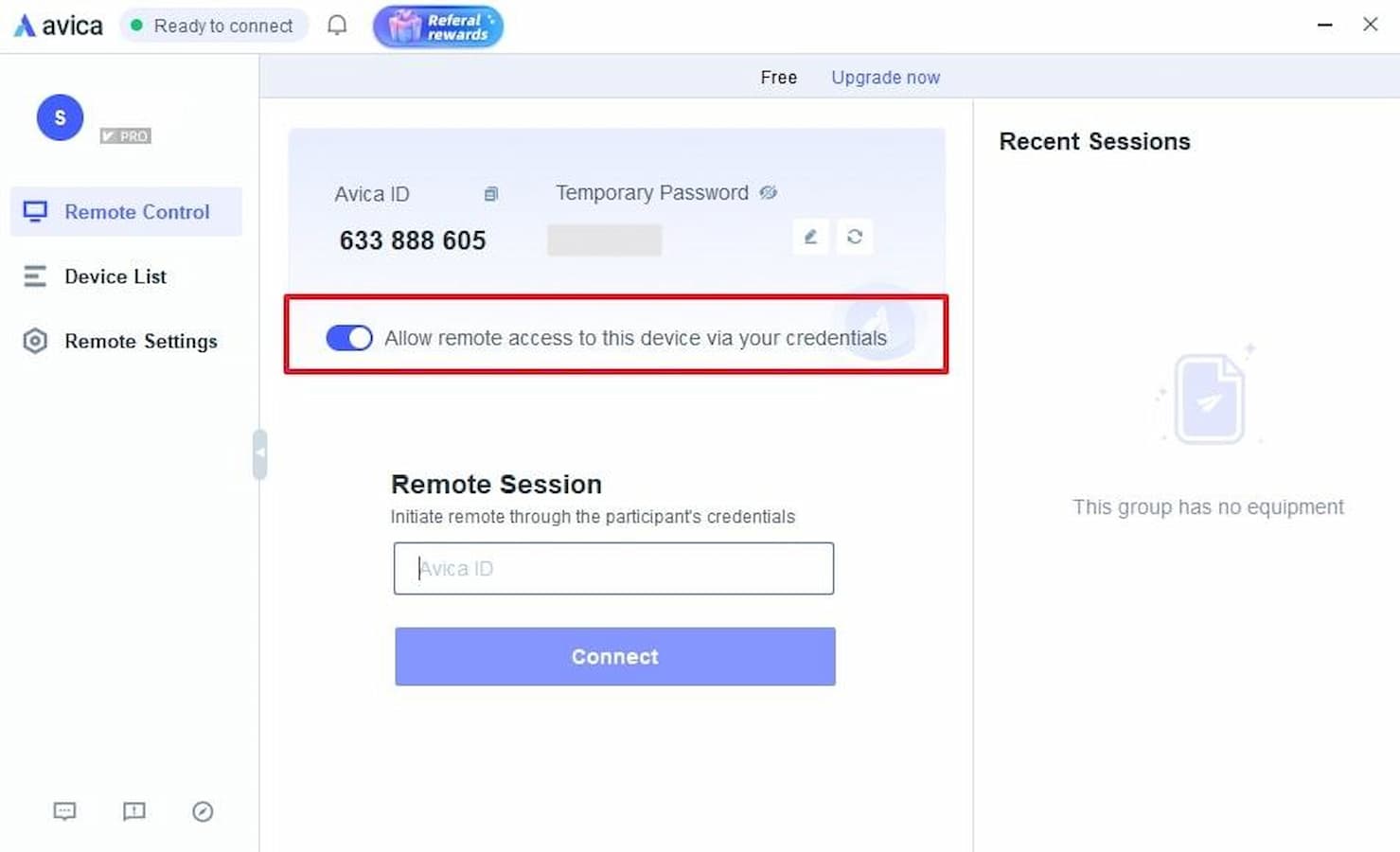
Здесь вам необходимо скопировать « Avica ID » и « Временный пароль » с удаленного устройства, прежде чем переходить к локальному ПК.
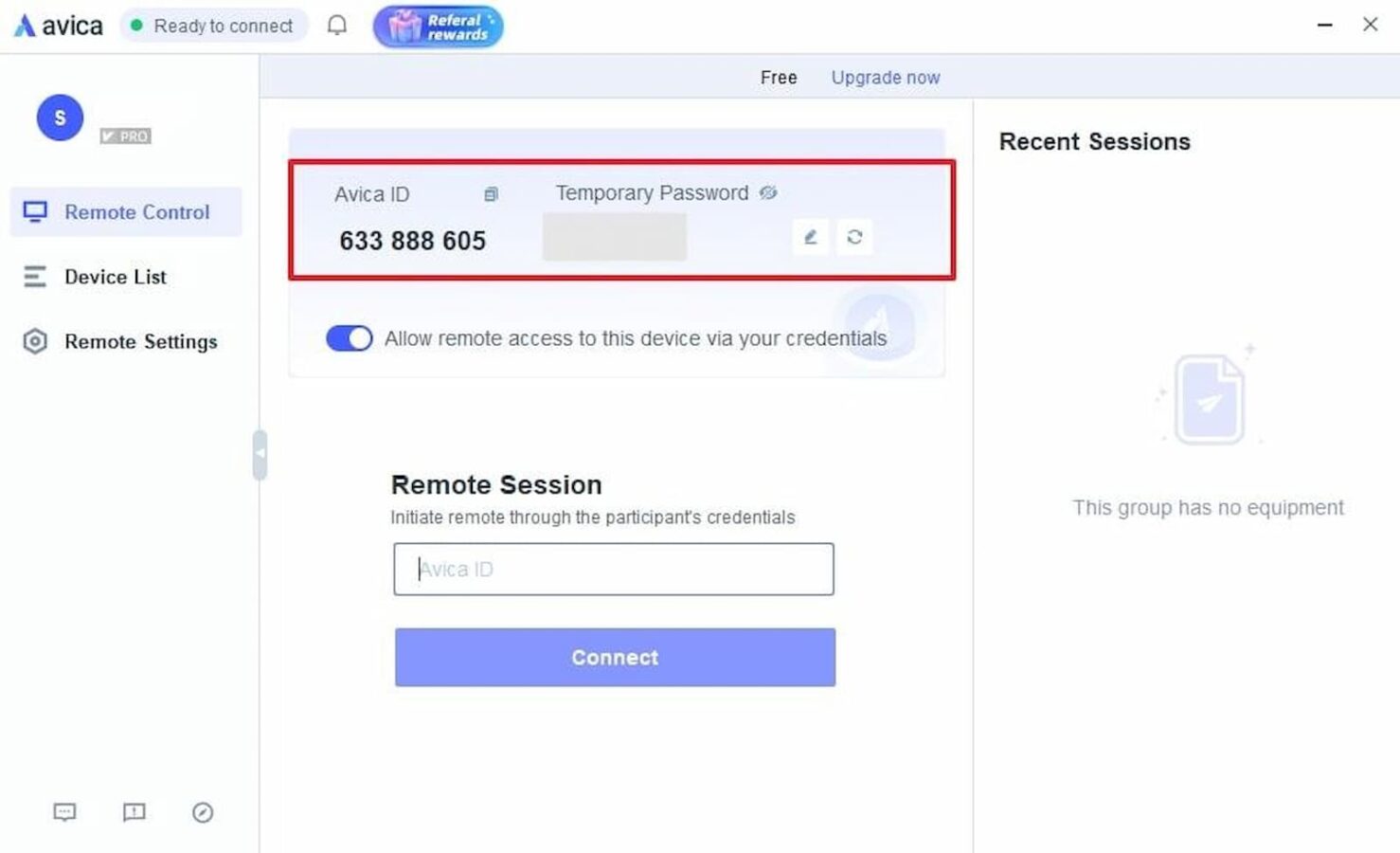
На локальном ПК откройте Avica, введите ранее указанный « Идентификатор Avica » в разделе « Удаленный сеанс » и нажмите «Подключиться».
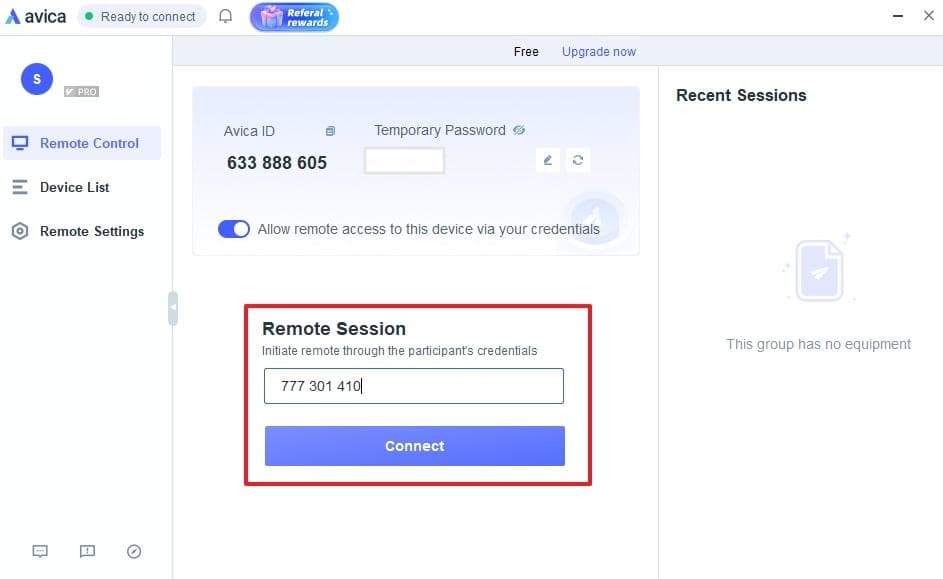
Введите пароль удаленного компьютера и нажмите « Подключиться », чтобы получить доступ к экрану удаленного устройства и управлять им.
Подводя итоги
В заключение отметим, что использование Avica для удаленного управления компьютером представляет собой простое и эффективное решение с удобным интерфейсом и высокопроизводительными функциями.
Независимо от того, управляете ли вы задачами удаленно или сотрудничаете с другими, приложение для удаленного рабочего стола eeeeeeew обеспечивает надежность и оперативность работы.
Благодаря надежной безопасности, минимальной задержке и всесторонней поддержке Avica выделяется как лучший выбор для эффективного удаленного управления компьютером.
Мы будем рады услышать ваши мысли об Avica и вашем опыте использования приложений для удаленного рабочего стола! Вы пробовали Avica или у вас есть любимый инструмент удаленного доступа? Поделитесь своими мыслями в комментариях ниже или присоединяйтесь к обсуждению на наших страницах в Facebook и Twitter.

Как программное обеспечение для управления репетиторством может повысить производительность
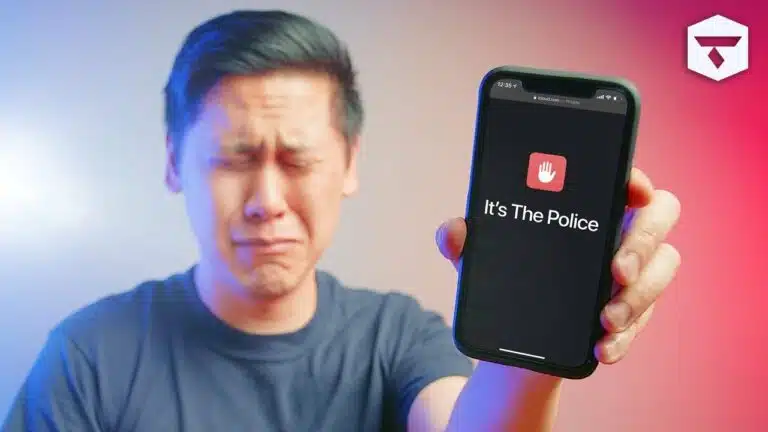
Защита вашего iPhone: обнаружение шпионского ПО и борьба с ним
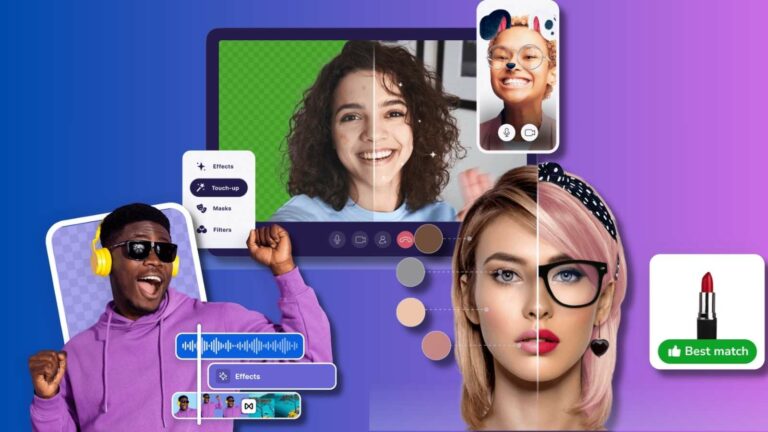
Строим будущее видеоконтента: обзор лучших SDK и API
Раскрытие информации: это спонсируемый пост. Однако наши мнения, обзоры и другой редакционный контент не зависят от спонсорства и остаются объективными .
